修正: Google Chrome の ERR_ADDRESS_UNREACHABLE エラー
- WBOYWBOYWBOYWBOYWBOYWBOYWBOYWBOYWBOYWBOYWBOYWBOYWB転載
- 2023-05-15 18:22:067138ブラウズ
数人の Windows ユーザーが、システムの Google Chrome ブラウザで一部の Web サイトにアクセスしようとすると、Web ページにアクセスできないと苦情を申し立てました。また、エラー コード ERR_ADDRESS_UNREACHABLE とともに「サイトにアクセスできません」というメッセージがブラウザーに表示されます。
この問題の背後には多くの潜在的な理由が考えられます。Web サイト サーバーの問題、プロキシ サーバー設定、不安定なインターネット接続などが原因である可能性があります。
同様の問題が発生した場合でも、パニックにならないでください。この記事の問題を深く分析した結果、多くの解決策が得られました。
続行する前に、次の解決策をお試しください:
- ユーザーが他のデバイスから Web サイトにアクセスしようとしていて問題がないかどうかを確認してください。問題がない場合は、問題があることを意味します。デバイス/Windows システムに問題があるため、問題を診断して解決してください。
- 次に、システムにインストールされている別のブラウザから Web サイトにアクセスして、ブラウザ自体に問題があるかどうかを確認してください。
- そうでない場合は、シークレット モードで Web サイトにアクセスして、問題の原因がブラウザの拡張機能/アドオンかどうかを確認してください。
解決策 1 – インターネット接続が安定しているかどうかを確認する
主な問題は、システムのインターネット接続に関連している可能性が高くなります。これは、ユーザーがインターネット接続の中断に気付かなかった可能性の 1 つです。まず、WiFi を使用している場合は、Wi-Fi ルーターを一度再起動し、ルーターの背面にあるピンを押してリセットし、システムに再接続します。
イーサネット ケーブル接続を使用している場合は、システムからケーブルを取り外し、約 1 ~ 2 分待ってから再接続してください。これがうまくいかない場合は、インターネット サービス プロバイダーに連絡して、システムに安定したインターネット接続を取得する必要があります。
解決策 2 – Chrome の DNS ホスト キャッシュをクリアする
ユーザーが Chrome ブラウザで DNS ホスト キャッシュをクリアする手順を次に示します。
ステップ 1: システム上で Google Chrome ブラウザ アプリケーションを開きます。
ステップ 2: 新しいタブを 開きます、新しいタブのアドレス バーに chrome://net-internals/そして Enter キーを押します。
ステップ 3: 次に、以下に示すように、メニューの左側にあるDNS オプションをクリックします。
ステップ 4: 次に、Clear Host Cache ボタンをクリックして、Chrome ブラウザの DNS キャッシュをクリアします。
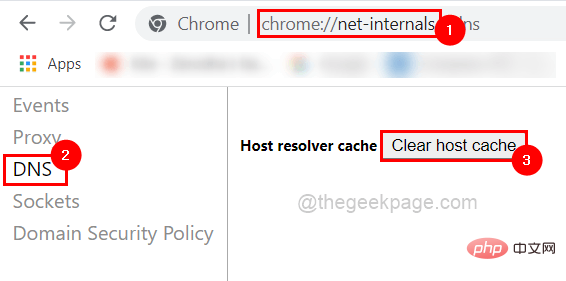
Windows キーと R キーを同時に押して、Run# を開きます。 ##コマンド ボックス。 ステップ 2: 次に、
inetcpl.cplと入力し、Enter キーを押します。
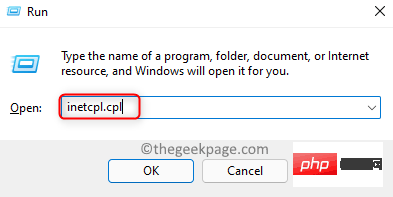 ステップ 3: これにより、システム上で [インターネット オプション] ウィンドウが開きます。
ステップ 3: これにより、システム上で [インターネット オプション] ウィンドウが開きます。
ステップ 4: 次に、[
接続] タブに移動し、以下に示すように、下部にある LAN 設定をクリックします。
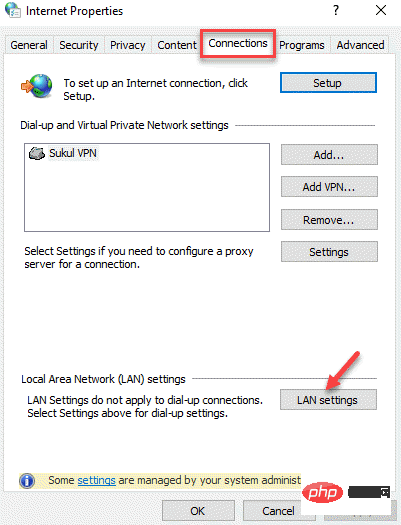 #ステップ 5: [プロキシ サーバー] で [
#ステップ 5: [プロキシ サーバー] で [
ステップ 6: 次に、Address
テキスト ボックスに値127.0.0.1 を入力し、ポートに 80## を入力します。 # をクリックして OK をクリックすると、問題が解決したかどうかを後で確認できます。
ステップ 6: これが機能しない場合は、次のようにLAN にプロキシ サーバーを使用する 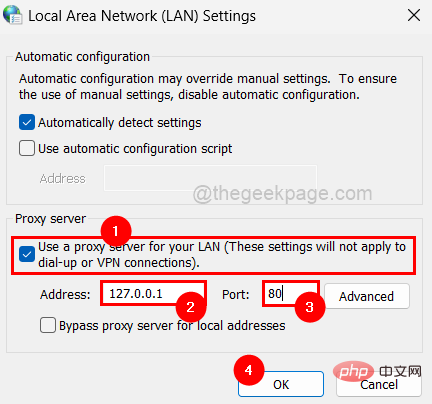 チェックボックスをオフにして無効にする必要がある場合があります。 。
チェックボックスをオフにして無効にする必要がある場合があります。 。
#ステップ 7: 完了したら、インターネット オプションを閉じて、問題が解決したかどうかを確認します。
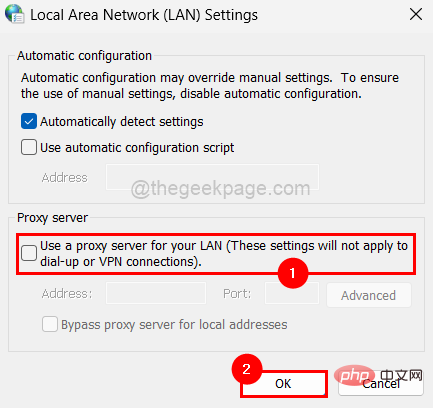 解決策 4 – Google Chrome の閲覧履歴データをクリアする
解決策 4 – Google Chrome の閲覧履歴データをクリアする
ステップ 1:
システム上で Google Chromeブラウザを開きます。 ステップ 2: 設定
ページを開くには、ALT F キーを押したまま ## を押します。 #S キー。 ステップ 3: [設定] ページで、以下に示すように、左側のメニューの [プライバシーとセキュリティ] オプションに移動します。
ステップ 4: プライバシーとセキュリティのオプションを選択した後、下の図に示すように、右側の をクリックして閲覧データをクリアします。
ステップ 5: [閲覧データのクリア] ウィンドウの [Basic] タブで、Time Range として All Time を選択します。 3 つのチェックボックスすべてをクリックして選択します。
ステップ 6: 次に、データのクリア をクリックして、以下に示すようにすべての閲覧履歴、Cookie、他のサイト データ、キャッシュされた画像とファイルをクリアします。
#ステップ 7: 設定ページを閉じ、問題をクリアした後も問題がまだ存在するかどうかを確認します。以上が修正: Google Chrome の ERR_ADDRESS_UNREACHABLE エラーの詳細内容です。詳細については、PHP 中国語 Web サイトの他の関連記事を参照してください。

